Hướng Dẫn Cài Đặt Xác Thực Wifi marking Trên Reyee Gateway
Trong quá trình quản lý và vận hành hệ thống mạng, việc thiết lập xác thực truy cập WiFi đóng vai trò quan trọng giúp nâng cao bảo mật, kiểm soát người dùng và tối ưu hiệu suất. Với thiết bị Reyee Gateway, bạn hoàn toàn có thể thực hiện Xác Thực Wifi marking Trên Reyee Gateway một cách nhanh chóng và hiệu quả. Bài viết dưới đây Trường Thịnh Telecom sẽ hướng dẫn chi tiết các bước cài đặt xác thực Wifi Marking trên Reyee Gateway. Giúp bạn dễ dàng triển khai mà không mất nhiều thời gian. Cùng đi vào bài hướng dẫn ngay nhé!

Tổng quan:
Tài liệu này sẽ hướng dẫn A/C cài đặt WIFI marketing trên dòng sản phẩm Reyee Gateway
Lưu ý:
– Tính năng Wifi marketing chỉ hỗ trợ thực hiện trên Ruijie Cloud (trình duyệt web)
– Bộ phát Wifi (AP) của Reyee chỉ hỗ trợ Wifi marketing khi sử dụng chung với Reyee Gateway.
– Reyee Gateway chỉ hỗ trợ Wifi Marketing theo các hình thức: One-Click, Voucher, Account, SMS
Nội dung :
– Hướng dẫn cài đặt One-Click, Voucher, Account cho Reyee Gateway.
– Kiểm tra kết nối Internet sau cài đặt.
1. Chuẩn bị trước khi cài đặt
– Sơ đồ kết nối: các thiết bị Online
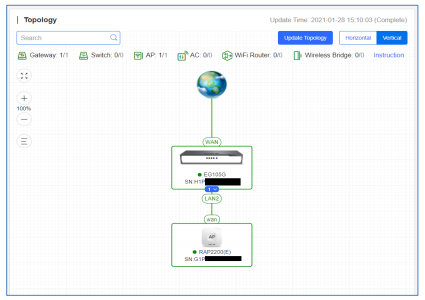
– Gateway và bộ phát AP đã được cài đặt theo các chế độ quản lý qua Cloud (xem các hướng dẫn khác)
– Đảm bảo các thiết bị đều Online để có thể đồng bộ được Captive Portal (trang xác thực) từ Ruije Cloud.
2. Đăng nhập vào Ruijie Cloud và cài đặt
– Trên trình duyệt Web → truy cập vào http://cloud-as.ruijienetworks.com
– Truy cập vào Chọn Network đang quản lý → Monitoring → Gateway → Click vào số SN
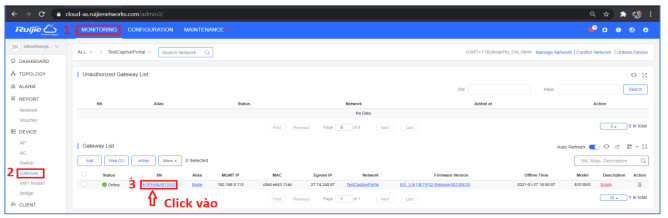
– Chọn Cloud Portal Auth
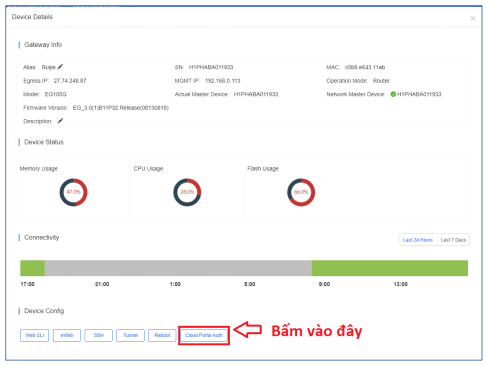
❖ Cấu hình One-Click
– A/C bật xác thực Auth và theo các bước như hình
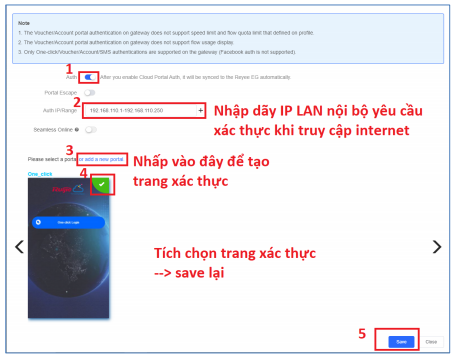
– Ở mục số 3 → A/C bấm Add a new portal
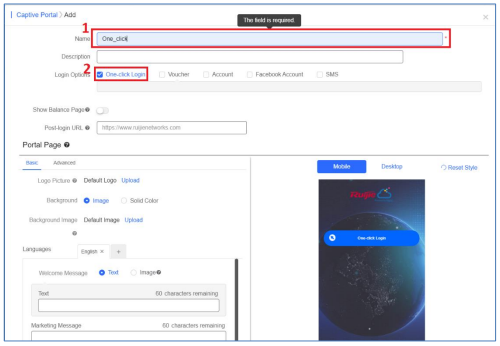
– Sau khi thực hiện xong → Save lại
– Kiểm tra lại trang xác thực đã được đồng bộ xuống Gateway chưa (Mục 4 như hình là đã được đồng bộ)
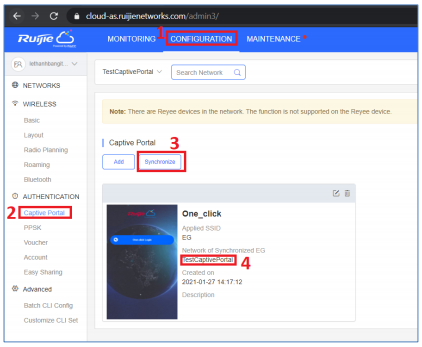
– Nếu A/C muốn thay đổi lại Hình nền, Logo, câu chào, màu sắc,… → Nhấn vào biểu tượng cây viết để chỉnh sửa. (Lưu ý điều chỉnh theo kích thước được hỗ trợ). Sau khi điều chỉnh A/C chú ý chọn Save lại
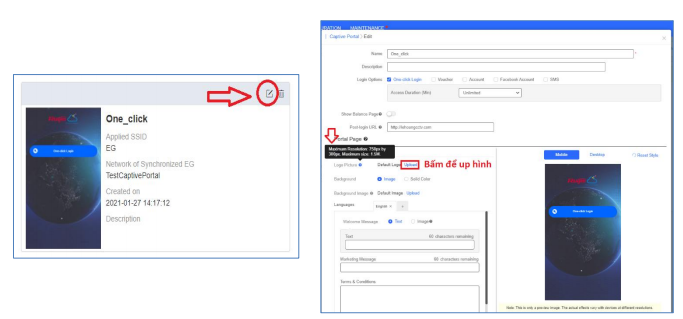
– Truy cập vào Configuration → Basic → kiểm tra cài đặt xác thực trên tên phát sóng Wifi (SSID)
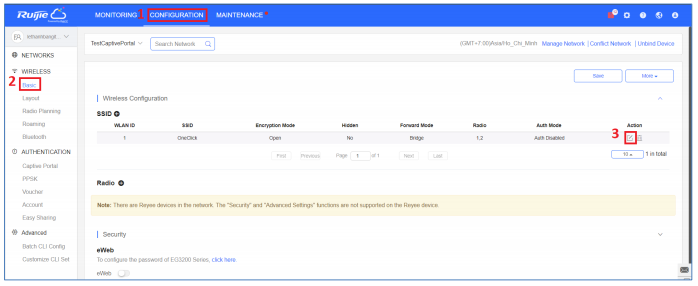
– Đảm bảo xác thực là Open và đã tắt Auth (xác thực) → ok lưu lại
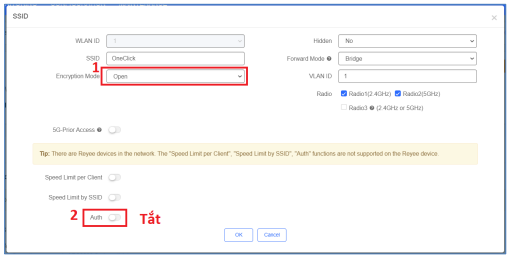
– Tiến hành kiểm tra truy cập: trên máy tính hoặc trên điện thoại thử kết nối vào WIFI → trang xác thực sẽ hiện ra như bên dưới → sau đó nhấp vào và thử truy cập Internet.
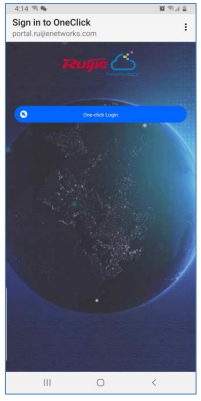
– Cũng giống như phần One-Click → Bạn cũng tiếp tục bấm Add a new portal → và chọn Voucher
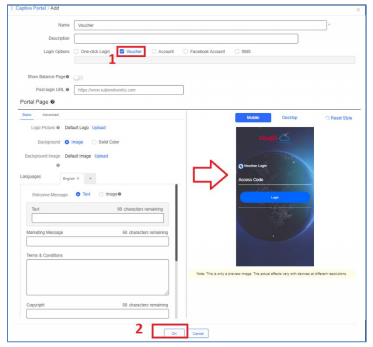
– Chọn Portal vừa tạo (Như mục số 3) → Save lại
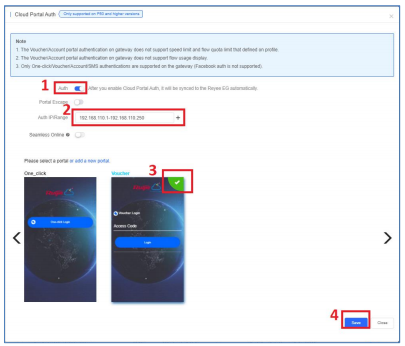
– Quay lại mục Configuration → Managed Package để tạo gói Voucher
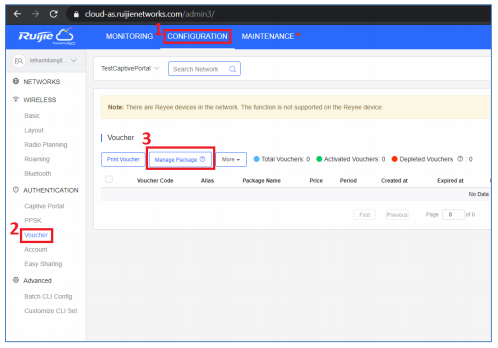
– Bấm Add Package và khai báo thông tin như hình → OK lại
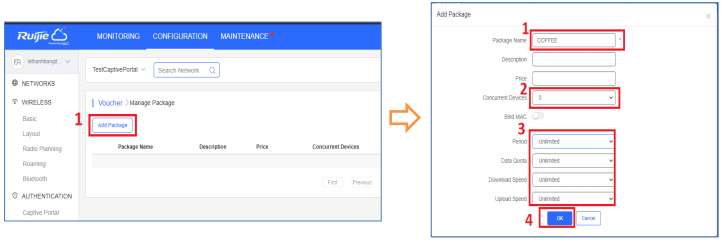
– Bấm Print Voucher
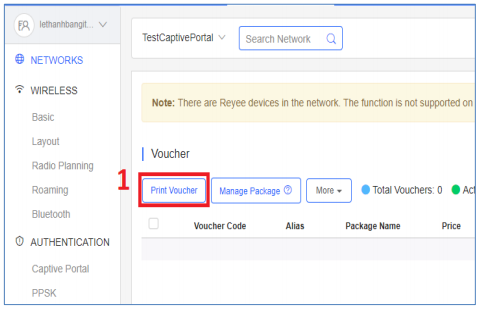
– Thực hiện khai báo như hình và bấm Print
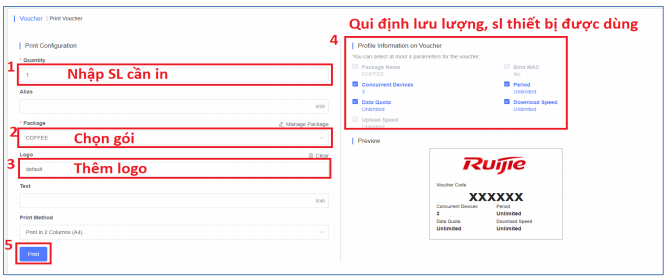
– Voucher đã được in ra với mã code đi kèm → cung cấp cho khách hàng khi họ đăng nhập
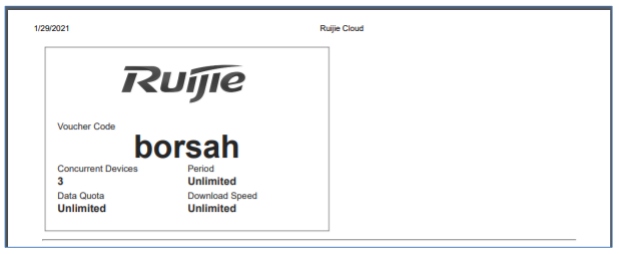
– Quay lại giao diện quản lý Voucher → có thể xem được các voucher đã được phát hành và tình trạng sử dụng.

– Tạo thêm 1 tên Wifi (SSID) để xác thực voucher
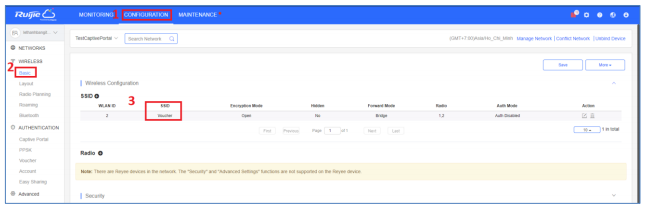
– Thực hiện kết nối thử wifi và xác thực bằng mã code đã tạo
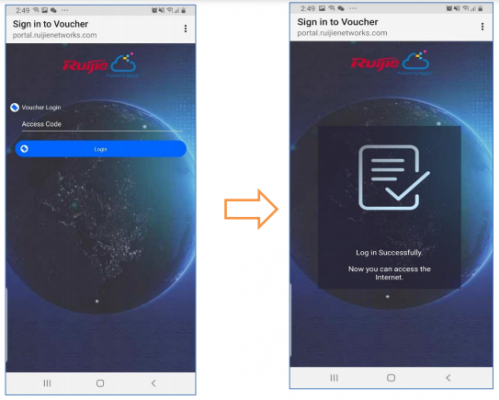
❖ Cấu hình Account: A/C thực hiện tương tự như Voucher
Lưu ý:
+ Chỉ có xác thực bằng One-Click/Voucher/Account/SMS được hỗ trợ trên Gateway (facebook ko
được hỗ trợ).
+ Xác thực bằng Voucher/Account trên Gateway không hỗ trợ giới hạn tốc độ và dung lượng kết
nối.
+ Xác thực bằng Voucher/Account trên Gateway không hỗ trợ hiển thị dung lượng đã sử dụng.
+ Trong 1 thời điểm chỉ có thể sử dụng 1 trong các hình thức xác thực trên.
Trên đây là hướng dẫn chi tiết giúp bạn dễ dàng thực hiện Xác Thực Wifi marking Trên Reyee Gateway để tăng cường bảo mật và quản lý hiệu quả hệ thống mạng. Việc cài đặt đúng cách không chỉ đảm bảo an toàn truy cập mà còn mang lại trải nghiệm kết nối ổn định, chuyên nghiệp. Nếu bạn cần hỗ trợ triển khai hoặc tư vấn giải pháp mạng tối ưu, hãy liên hệ ngay với Trường Thịnh Telecom để được phục vụ nhanh chóng và tận tâm.
Thông tin liên hệ:
CÔNG TY TNHH ĐẦU TƯ CÔNG NGHỆ TRƯỜNG THỊNH
- Địa chỉ: 14 Trịnh Lỗi, P. Phú Thọ Hoà, TP. Hồ Chí Minh
- Điện thoại: (028) 38 101 698 – 0911 28 78 98
- Website: https://truongthinhtelecom.com/




